將 HubSpot 與 MetForm 集成並獲得更多潛在客戶
已發表: 2022-06-05MetForm 在與 HubSpot(一個與 WordPress 集成的免費 CRM 平台)集成後,已在 HubSpot App Marketplace 中列出。 您現在可以將 HubSpot 與 MetForm 集成。 通過 MetForm(Elementor 的表單插件)構建的靈活且設計友好的表單中的潛在客戶數據現在可以流入 HubSpot 的 CRM,無需任何編碼或複雜性。
無論您是建立一家初創公司、作為自由職業者工作還是經營一家小型企業,毫無疑問,您都專注於發展您的公司 — 您將從 HubSpot 易於使用的 CRM 中受益。 使用 HubSpot,您可以吸引更多訪問者、捕獲更多潛在客戶並擴大您的聯繫人數據庫。
HubSpot 的 CRM 自動組織和跟踪時間線中的每個聯繫人,並將豐富數據以支持您的外展工作。 在 HubSpot 的 CRM 中存儲和報告潛在客戶數據可以讓您更全面地了解跨數字渠道的潛在客戶和麵向客戶的活動,從而推動更深入的個性化互動。
您還可以使用 HubSpot 來:
- 使用實時聊天和聊天機器人與您網站上的訪問者進行 1 對 1 實時連接。
- 使用易於理解的分析儀表板跟踪您的業務健康狀況。
- 查看聯繫人頁面視圖、過去對話等的統一時間線。
另一方面,MetForm 是 Elementor 最先進的表單構建器,該插件的最佳功能是第三方集成。 此表單構建器支持所有流行的電子郵件營銷工具和 CRM 工具,以使潛在客戶生成過程順利快速。
最受歡迎的 CRM 之一是 HubSpot,您也可以將 HubSpot 與MetForm 集成。 如果您是 MetForm 的新手,您可能想知道 HubSpot 集成是如何工作的!
在這篇文章中,您將逐步了解 HubSpot 集成的過程。
什麼是 MetForm?
MetForm 是一個 Elementor 表單構建器,可讓您從頭開始創建自定義表單和調查。 它提供了拖放界面,因此您可以輕鬆添加或刪除字段。 MetForm 還允許您向表單添加條件邏輯,因此您可以根據之前問題的答案顯示或隱藏字段。 還有很多自定義選項和現成的模板。
如果您不是技術人員並且正在尋找從用戶那裡收集潛在客戶的最簡單方法,那麼 MetForm 是最佳解決方案。
如何將 HubSpot 與 MetForm 集成?
現在是時候將 HubSpot 與 MetForm 集成了。 不用擔心! 完成集成不會超過幾分鐘。
在開始集成之前,請確保您已安裝 Elementor。 然後按照以下步驟操作。
第 1 步:登錄到您的 WordPress 儀表板
由於您已經在使用 MetForm,您只需要轉到您的 WordPress 儀表板。 現在導航到 MetForm 插件儀表板。
在選項面板下,您將獲得一個名為設置的選項。 它將向您展示第三方工具集成的選項。 如果您想集成 HubSpot CRM,請從選項中選擇“CRM”。
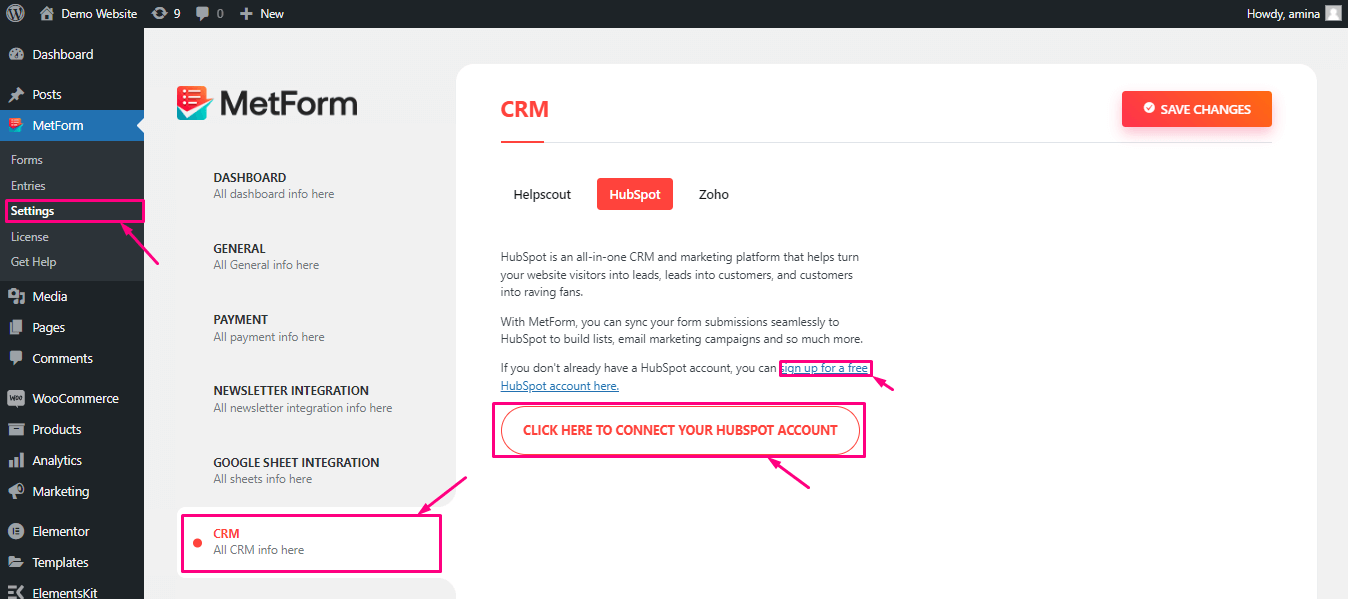
它將帶您進入 HubSpot 登錄頁面,您可以在其中登錄或創建帳戶。
第 2 步:選擇 HubSpot 的選項
選擇該選項後,您將獲得一個帶有文本“點擊此處連接您的 HubSpot 帳戶”的按鈕。 單擊該按鈕,它將自動將您重定向到 HubSpot 儀表板。
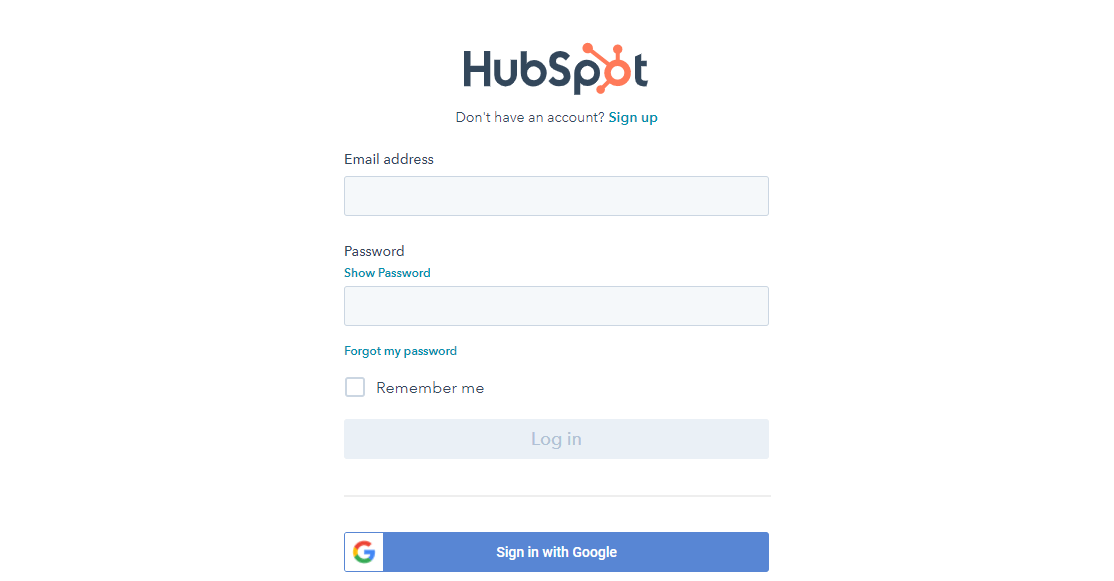
在那裡,提供登錄憑據並登錄到您的帳戶。 之後,HubSpot 將連接到 MetForm。 現在點擊“保存更改”按鈕。
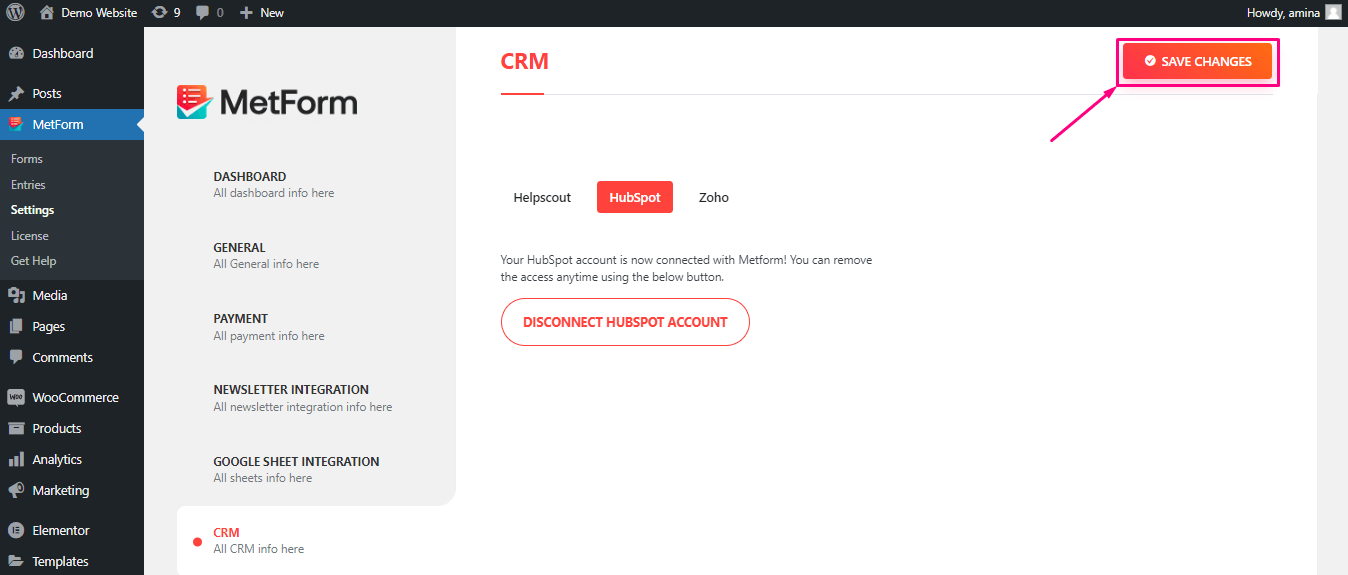
第 3 步:在 HubSpot 中創建一個表單
如果您已成功集成 HubSpot,您現在可以在 HubSpot CRM 中創建表單。 為此,請轉到 HubSpot 儀表板並導航到 Marketing。
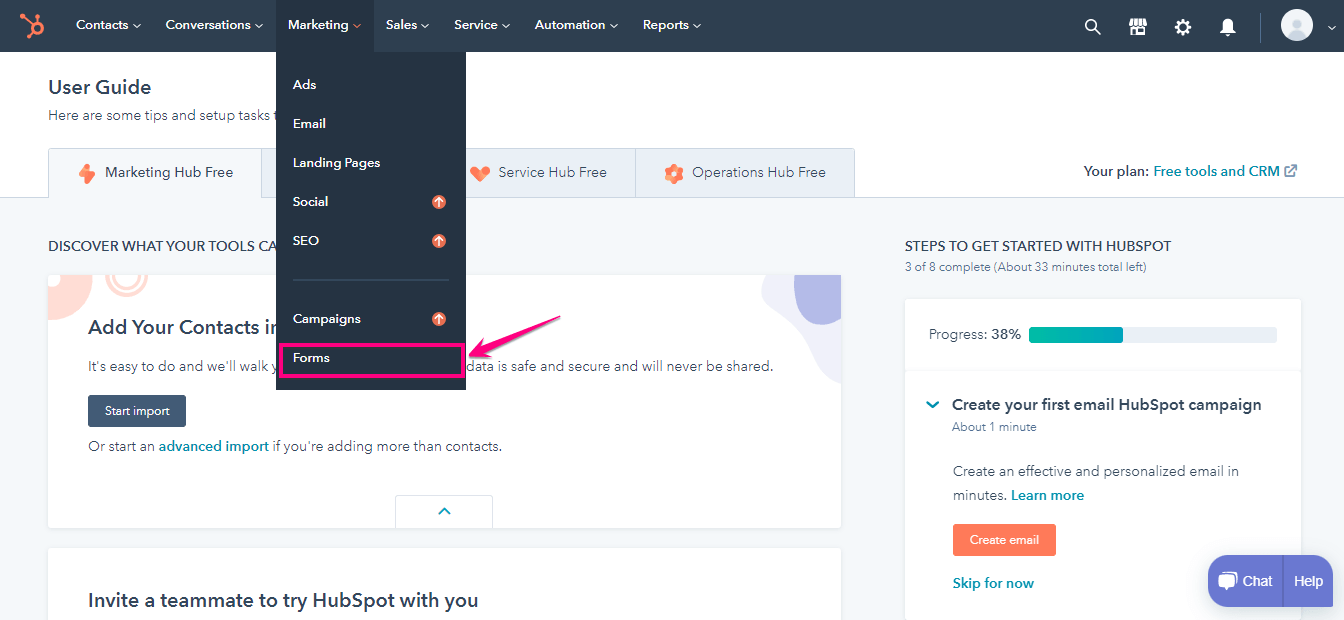
選擇表格並選擇“創建表格”。
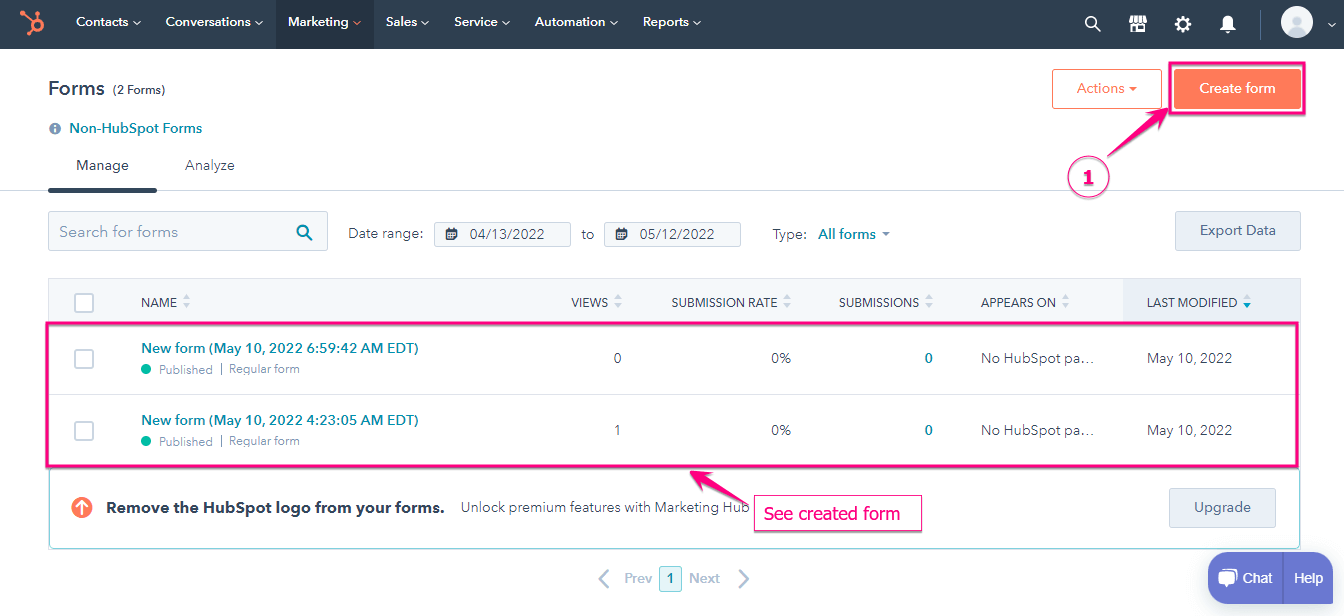
表單將顯示默認字段。

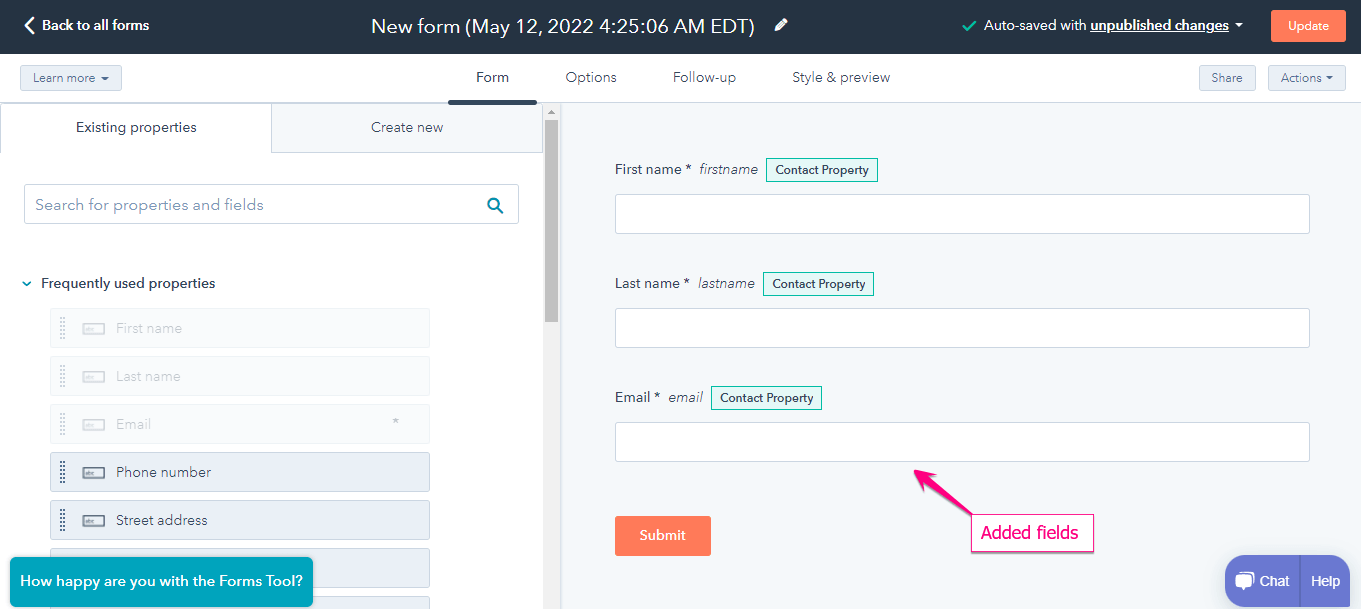
目前,您無需執行任何操作。 您必須在 MetForm 表單構建器中完成其餘任務。
第 4 步:在 MetForm 中創建一個表單
轉到您的WordPress 儀表板 > 頁面 > 添加新的。
為頁面提供合適的標題並選擇 Elementor 畫布。 選擇“使用 Elementor 編輯”。 在 Elementor 頁面編輯部分,搜索 MetForm。 將 MetForm 拖放到頁面上。
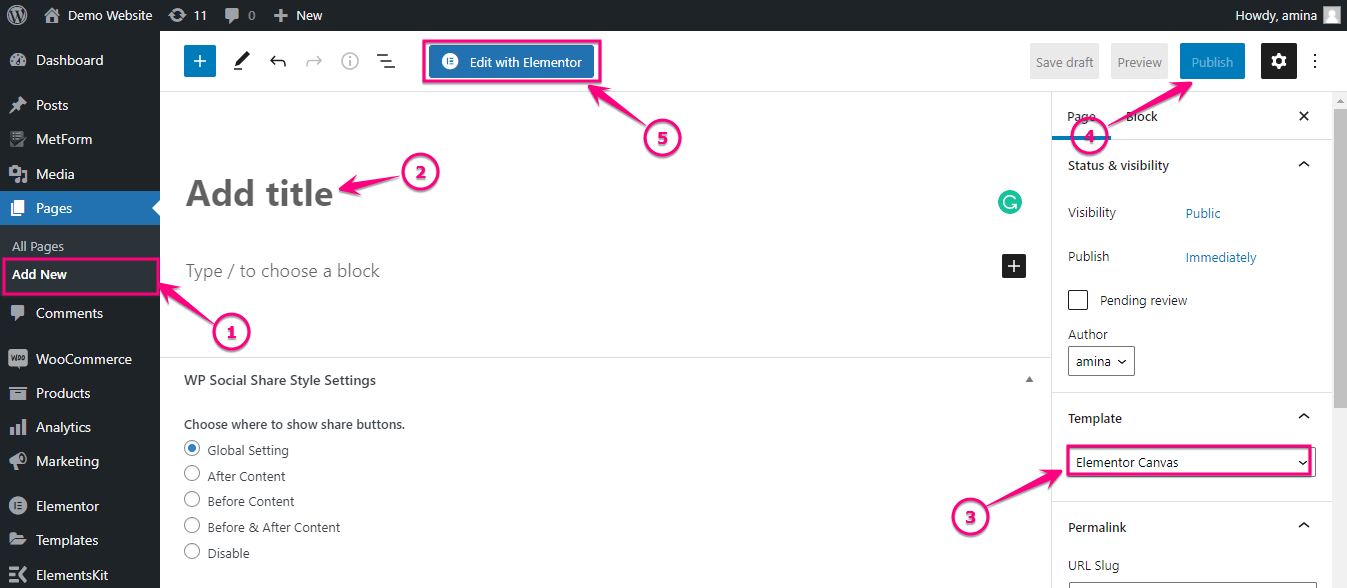
搜索 Metform 並將 MetForm 拖放到加號圖標。
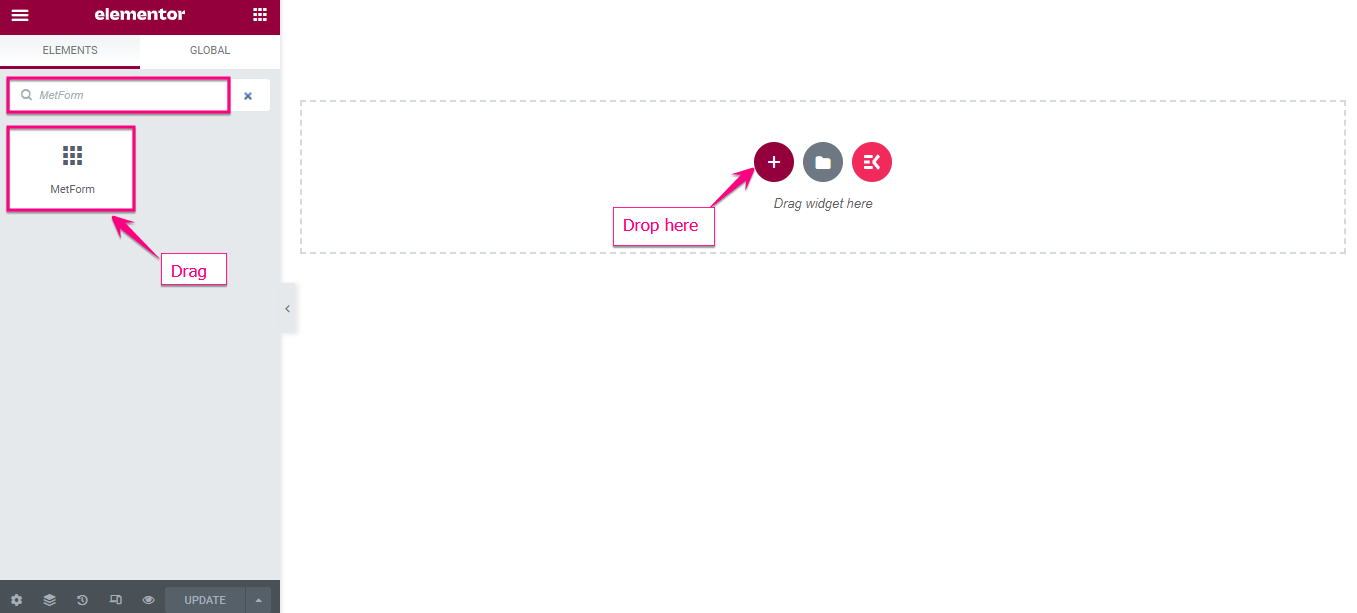
點擊“編輯表格”按鈕。
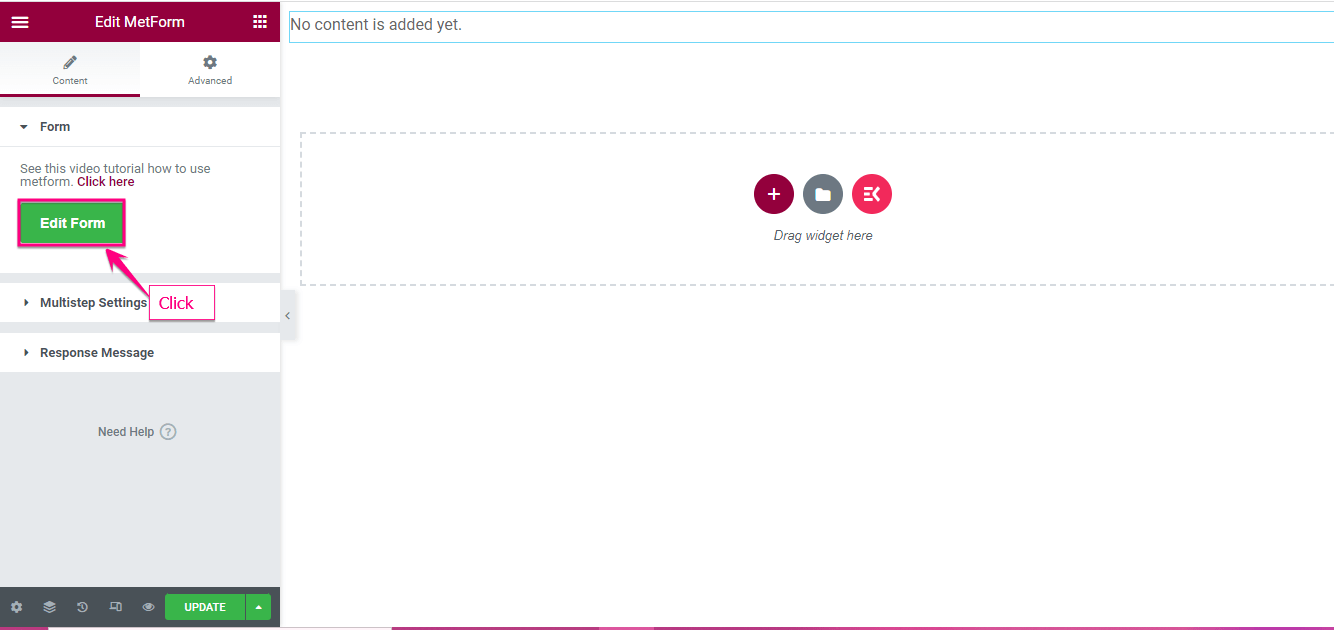
現在為表單命名並選擇“編輯表單” 。
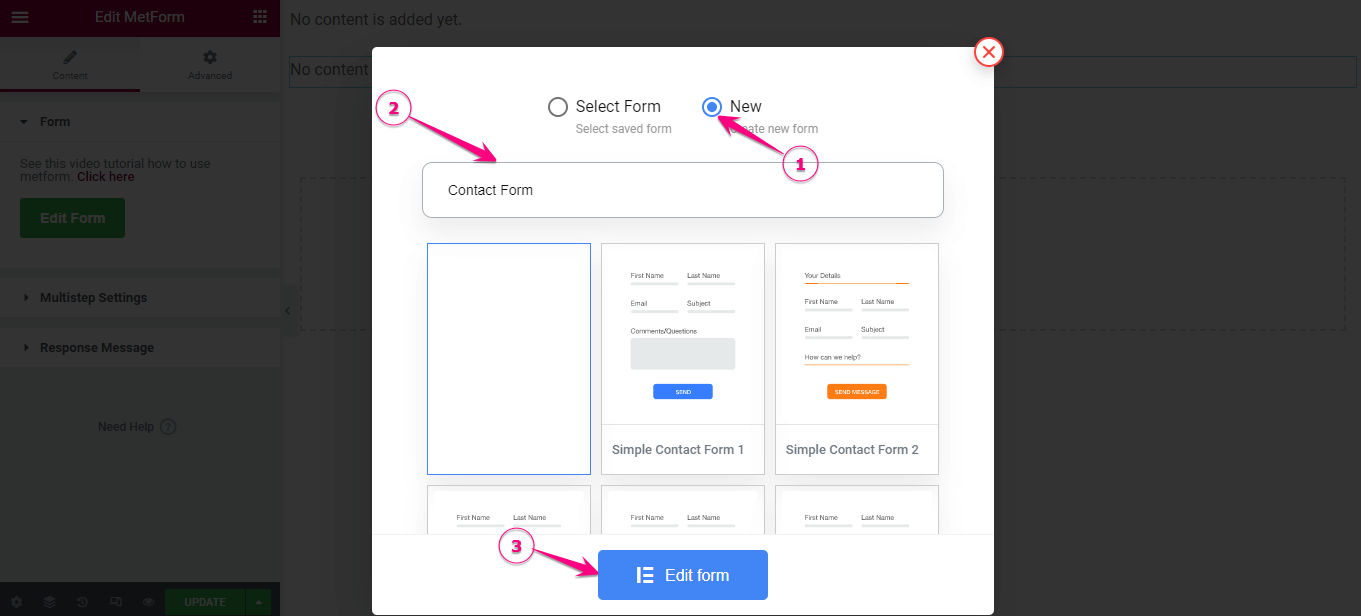
要使用 MetForm 創建表單,請選擇新建,然後拖放與 HubSpot 相同的電子郵件、名字和姓氏字段。
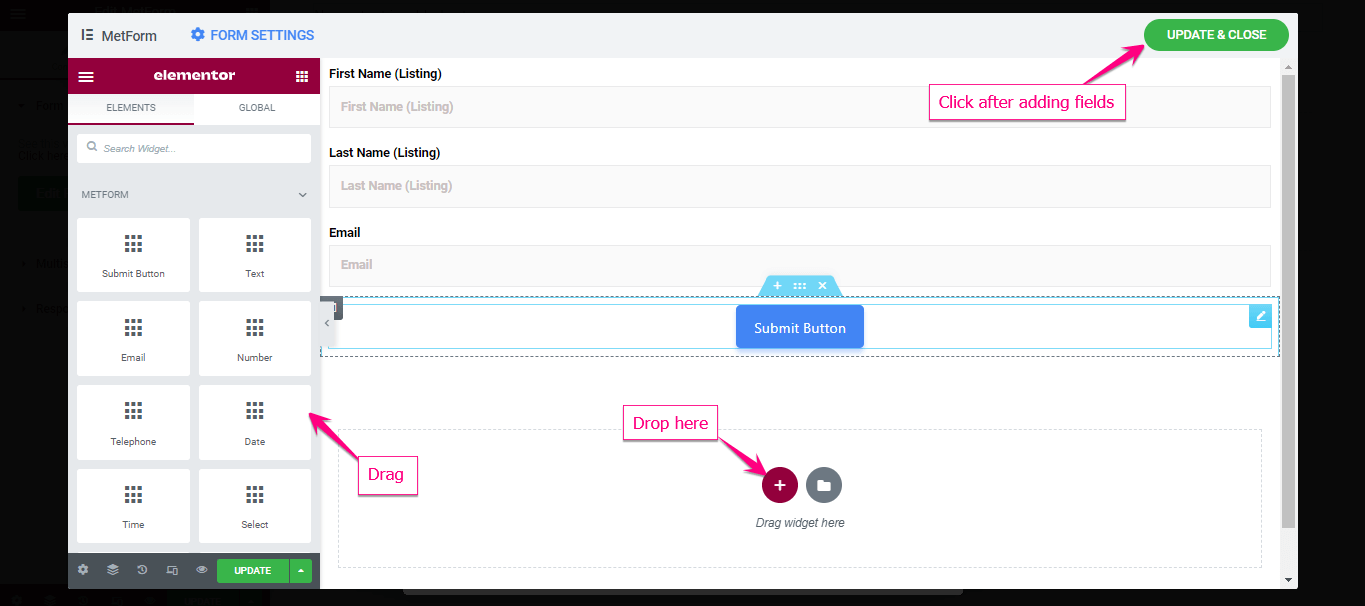
單擊更新並關閉按鈕。 發布表格。
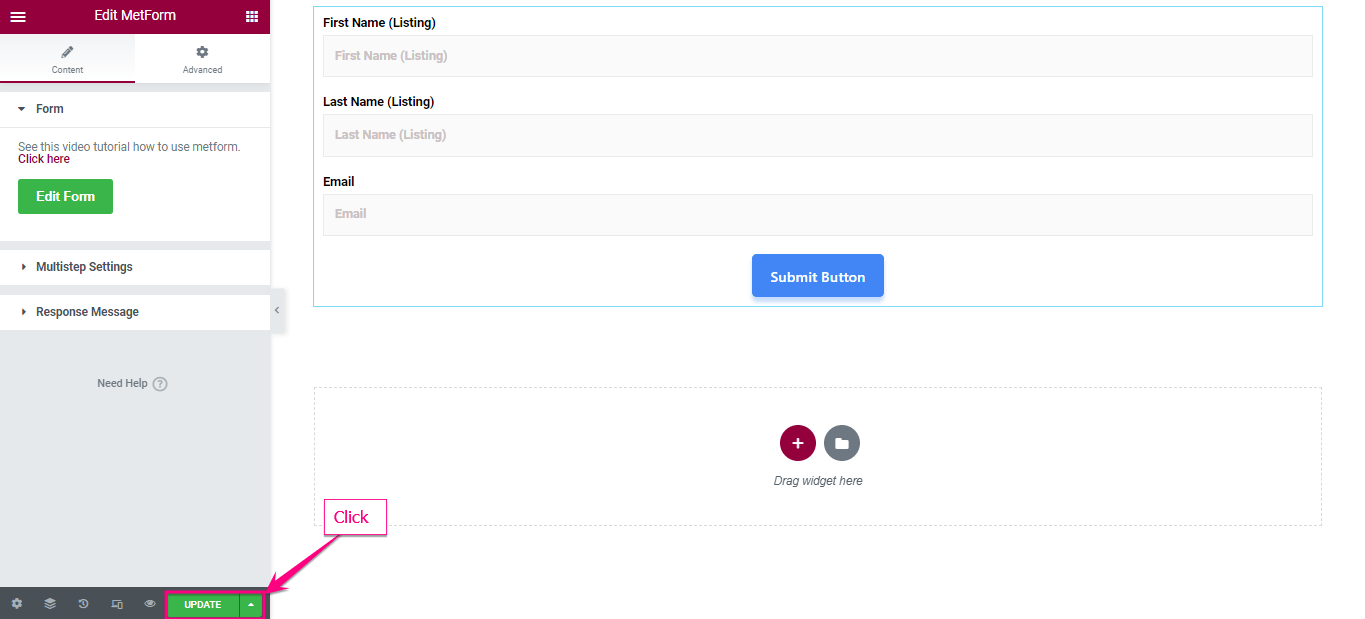
第 5 步:管理 HubSpot 聯繫人
要管理 HubSpot 聯繫人,請先轉到 MetForm > Forms 。 選擇編輯您要為其管理聯繫人列表的表單。 轉到常規選項卡並啟用商店條目。
從 CRM 選項卡中,啟用 HubSpot 表單和聯繫人。 在下一步中,單擊獲取 HubSpot 表單並選擇您創建的與 HubSpot 表單相同的表單。
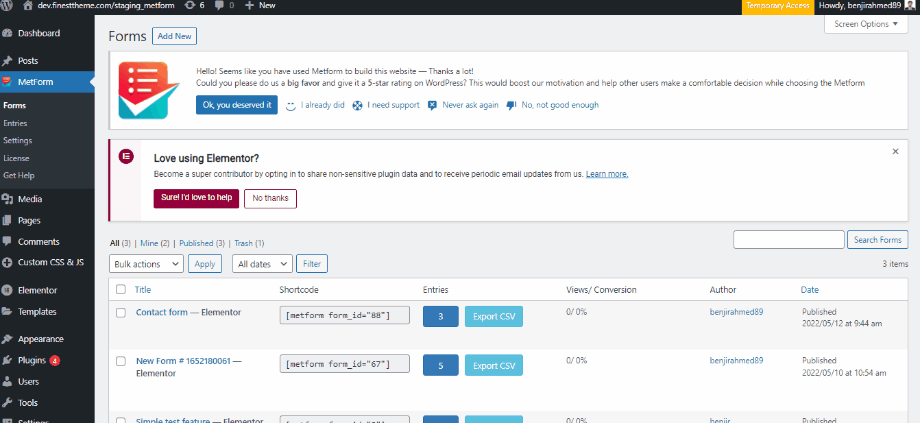
現在在表單設置中,輸入與 HubSpot 表單相同的字段名稱。 最後,保存更改。 轉到站點=>填寫表格並單擊提交按鈕。
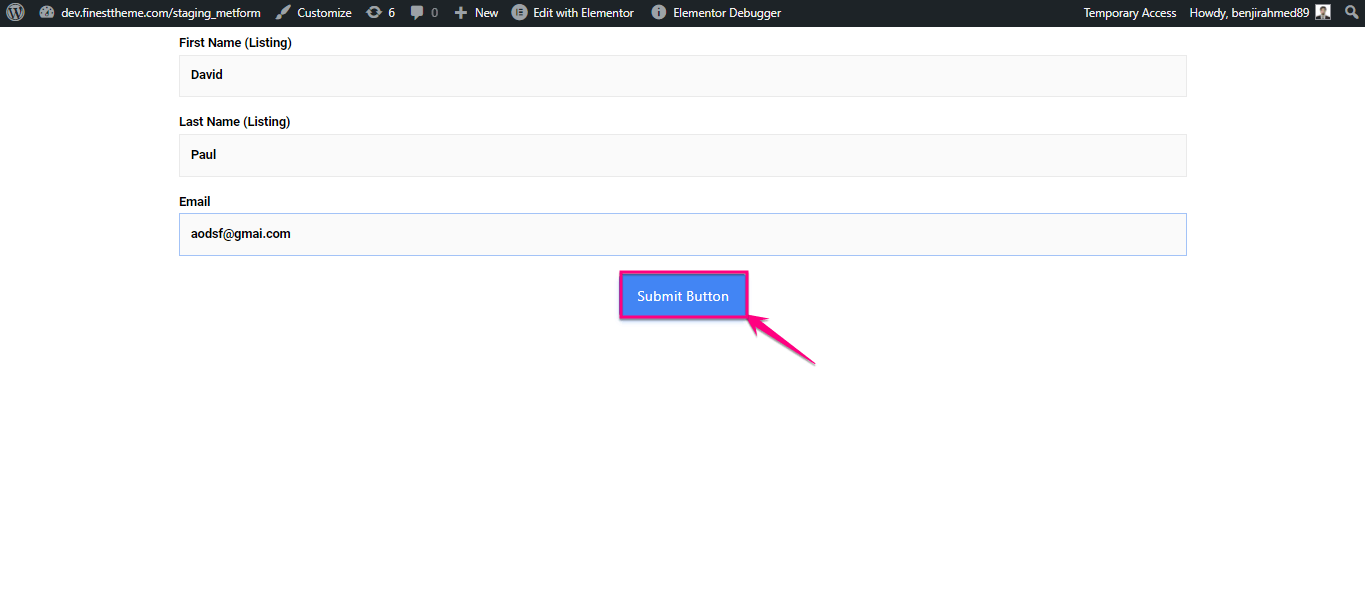
一切都完成了,現在如果有任何用戶填寫表格,您可以在 HubSpot 儀表板中看到聯繫人。
第 6 步:測試表格
HubSpot 集成是為 MetForm 完成的。 現在您可以測試表單是否適合您。 轉到您添加表單的網站頁面。 填寫表格的字段並提交。
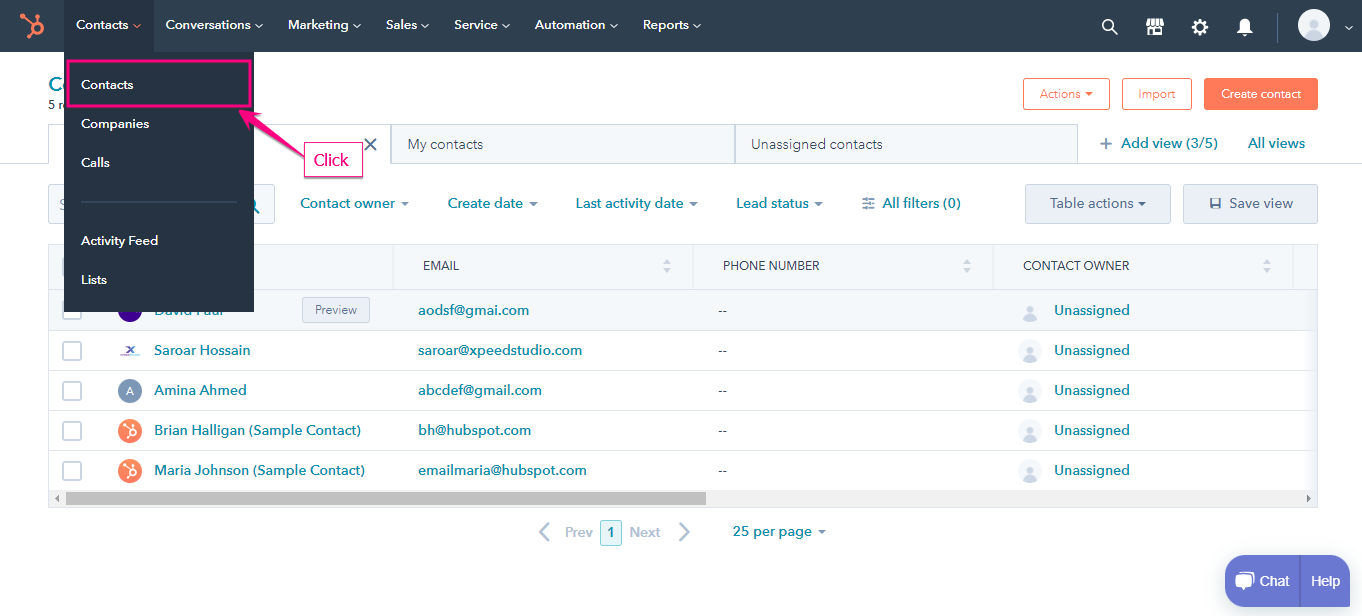
現在轉到 HubSpot 儀表板,您將看到提交的表單。
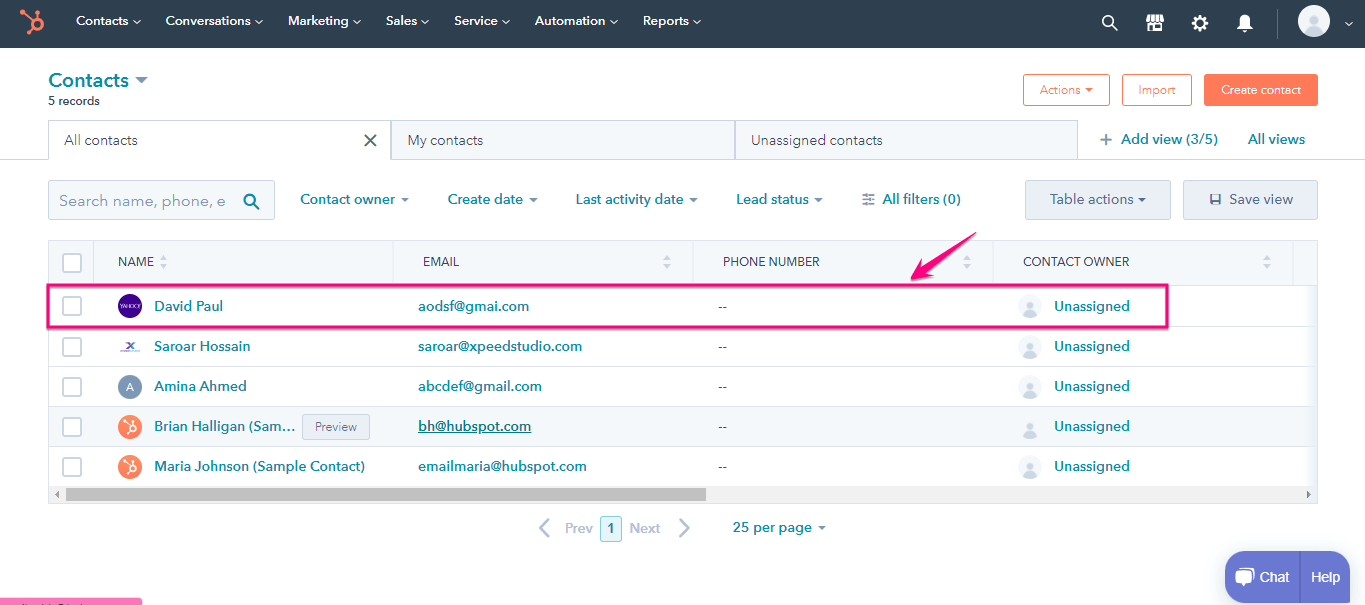
同樣,如果您的網站訪問者填寫表格並提交,您將在儀表板內看到提交內容。 聯繫人列表將更有條理,您可以輕鬆地採取進一步的行動。
將 HubSpot 與 MetForm 集成的好處
看完以上所有步驟後,您可能想知道為什麼要將 HubSpot 與 MetForm 集成,而您可以使用 Metform 創建相同類型的表單! 好吧,您將享受 HubSpot 集成的一些額外優勢。
- HubSpot 將更有條理地組織提交
- 您將能夠根據收集的數據設置營銷活動
- 潛在客戶收集的更多自定義選項
- 您可以擴展營銷活動並充分利用潛在客戶
- 使用 HubSpot,您可以更有效地創建營銷漏斗

最後的話
最後,您學習瞭如何將 HubSpot 與 MetForm 集成。 本指南非常容易理解,任何人都可以完成 HubSpot 集成。 不需要任何技術知識。 這完全是關於註冊工具並啟用一些選項。
除了 HubSpot CRM,您還可以集成其他第三方工具。 此外,您可以使用該插件創建令人驚嘆的表單,例如模式彈出窗口、活動註冊表單、空缺申請表等。
